iTunes selalu dianggap sebagai alat yang sangat berguna dan umum untuk mengelola data di iPhone, iPad, dan iPod. Sebagai pengelola data iOS yang baik, iTunes Apple menawarkan banyak fungsi dan versi untuk pengguna. Namun, selain menyinkronkan data iOS dengan iTunes, pernahkah Anda memperhatikan fungsi bernama File Sharing di iTunes? Untuk apa dan bagaimana cara menggunakannya? Oleh karena itu, artikel ini akan menunjukkan semua yang perlu Anda ketahui tentang Berbagi File iTunes.
Bagian 1. Apa itu Berbagi File iTunes?
Bagian 2. Dimana Menemukan Fitur Berbagi File iTunes?
Bagian 3. Cara Menggunakan Fitur Berbagi File iTunes
Bagian 4. Pro dan Kontra pada Berbagi File iTunes
Seperti yang kita ketahui bersama, iTunes memungkinkan pengguna iOS untuk mentransfer musik, film, foto, dokumen, dan lain-lain antara komputer dan iDevice, dan antar perangkat iOS yang berbeda. Dan fungsi iTunes File Sharing serupa dengan fitur sinkronisasi data antara komputer dan iPhone/iPad.
Berbagi File iTunes, fitur iTunes yang ditawarkan setelah versi iTunes 9.1, mendukung pengguna untuk menyinkronkan file seperti nada dering, video, foto, dan lain-lain antara komputer dan iPhone atau iPad. Misalnya, Anda mungkin membuat dokumen dalam halaman di iPad Anda, lalu mentransfer dokumen tersebut ke Mac /PC sehingga Anda dapat membukanya di halaman untuk Windows 10 atau Mac OS X. Dan Anda dapat menyelaraskan nada dering yang Anda buat ke iPhone dengan Berbagi File iTunes.
Fungsi Berbagi File iTunes:
Selain itu, yang perlu disebutkan adalah, berbeda dari fitur sinkronisasi biasa, Berbagi File iTunes dapat bertindak sebagai "Paspor" untuk mengakses "perpustakaan" aplikasi. Seperti yang Anda ketahui bahwa setiap aplikasi memiliki perpustakaannya sendiri untuk menyimpan file aplikasi, namun fitur sinkronisasi asli tidak mendukung untuk memasukkan perpustakaan dokumen aplikasi ini, tetapi Berbagi File iTunes bisa. Terlebih lagi, fitur Berbagi File iTunes memungkinkan Anda mentransfer data dari aplikasi iTunes ke iPhone secara langsung, panduannya akan diperkenalkan di bagian berikut.
Namun, harap diperhatikan bahwa tidak semua aplikasi mengizinkan fitur Berbagi File iTunes. Untuk mengonfirmasi apakah Anda bisa mendapatkan file aplikasi tertentu, Anda dapat membuka fitur Berbagi File di iTunes, dan memeriksa apakah aplikasi ini ada di daftar aplikasi yang didukung.
Fitur iTunes File Sharing mudah ditemukan di iTunes, Anda bisa simak petunjuknya di bawah ini.
Langkah 1. Hubungkan iPhone ke PC
Pertama-tama, sambungkan iPhone Anda ke komputer dan luncurkan iTunes di PC. Kemudian Anda dapat membuka kunci perangkat iOS Anda, dan mengklik ikon iPhone Anda di jendela iTunes.
Harap dicatat bahwa Berbagi File hanya dapat ditemukan jika perangkat iOS telah terhubung ke PC.
![]()
Langkah 2. Temukan Berbagi File
Setelah itu, Anda dapat memilih tab Aplikasi di bawah bagian Pengaturan di jendela iTunes. Kemudian putar ke panel kanan dan seret jendela ke bawah hingga akhir. Dengan demikian Anda dapat mengetahui bagian File Sharing.

Seperti disebutkan di atas, Anda dapat menggunakan fitur berbagi File iTunes untuk mentransfer data dari iTunes ke aplikasi iPhone secara langsung dan bagian ini akan menunjukkan kepada Anda cara menyelaraskan nada dering ke iPhone. Karena Apple tidak mengizinkan aplikasi apa pun untuk menyinkronkan nada dering langsung ke iPhone, namun, dengan Berbagi File iTunes, pembuat nada dering iPhone mungkin membagikan nada dering dari aplikasi nada dering ke komputer, lalu menyelaraskan nada dering ke iPhone.
Berikut cara berbagi nada dering dengan iTunes File Sharing:
Langkah 1. Hubungkan iPhone Anda ke komputer dengan kabel USB, lalu luncurkan iTunes. Pastikan Anda telah menginstal iTunes terbaru di komputer Anda. Di jendela iTunes, klik ikon iPhone Anda > tab Aplikasi > gulir ke bawah untuk menemukan bagian Berbagi File .
Langkah 2. Untuk mengekspor file nada dering, pilih aplikasi pembuat nada dering dari daftar aplikasi, lalu pilih nada dering yang Anda inginkan dari Pulihkan Dokumen di panel kanan, lalu tekan opsi " Simpan ke... " untuk memilih jalur penyimpanan.
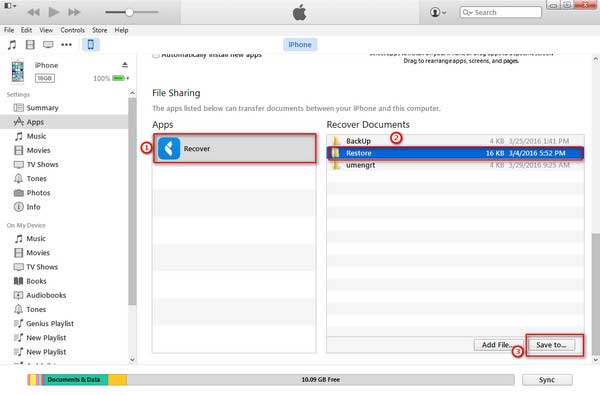
Langkah 3. Kembali ke Perpustakaan di iTunes, lalu seret langsung nada dering Anda dari tempat Anda menyimpannya ke tab Nada untuk menyimpannya di perpustakaan iTunes Anda.
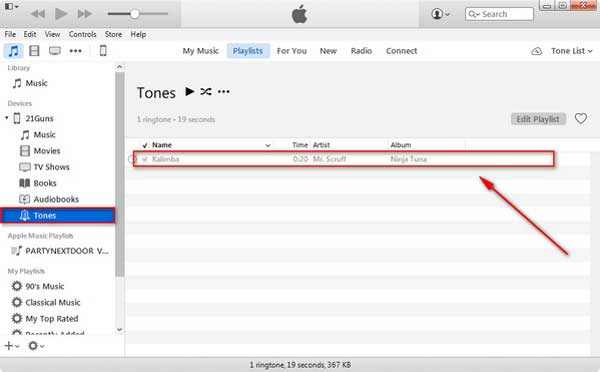
Langkah 4. Kemudian Anda dapat mulai mentransfer nada dering dari iTunes ke nada iPhone Anda. Pertama, Anda bisa klik ikon panah di samping ikon iPhone Anda, lalu Anda bisa melihat daftar folder file di iPhone Anda.
Langkah 5. Kemudian Anda dapat memilih nada dering dan menyeret nada dering tersebut ke tab Nada .
Langkah 6. Terakhir, Anda dapat memeriksa apakah Anda telah menyinkronkan nada dering yang dipilih ke iPhone Anda. Untuk melakukannya, hidupkan iPhone Anda dan buka Pengaturan > Suara , dan nada dering baru harus ditempatkan di bagian atas nada dering.
Setiap koin memiliki dua sisi, begitu pula Berbagi File iTunes. Di bawah ini adalah kelebihan dan kekurangan File Sharing di iTunes. Coba periksa.
Kelebihan:
1. Tidak ada kehilangan kualitas data.
2. Mentransfer file aplikasi secara langsung antara perangkat iOS dan komputer.
3. Mendukung semua versi iPhone, iPad dan iPod.
4. Mudah digunakan dengan kabel USB dan jaringan nirkabel.
Kontra:
1. Tidak semua aplikasi di perangkat iOS mendukung fitur Berbagi File iTunes.
2. Izinkan untuk mengimpor file satu per satu dan beberapa file, tetapi tidak untuk folder file.
Artikel Terkait: